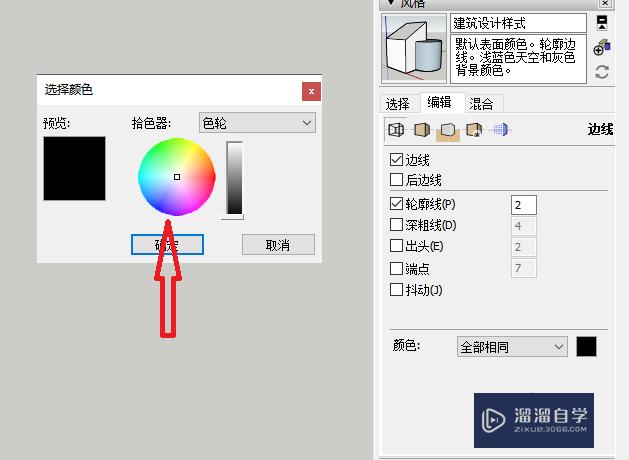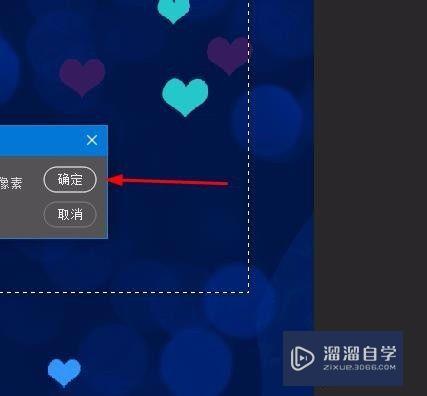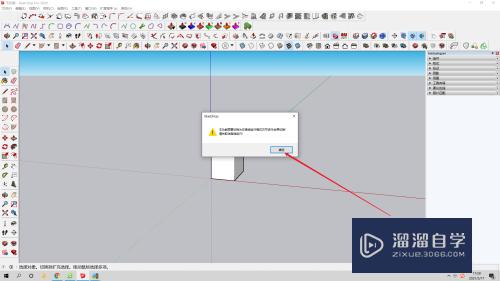Excel目录怎么自动生成优质
Excel是我们常常会使用的办公软件之一。它的主要功能是帮助我们制作表格。但是有不少用户反映说不知道Excel目录怎么自动生成。那么遇到这个问题该怎么办呢。如果你不知道的话。那就赶紧看看小渲整理的解决方法吧!
工具/软件
硬件型号:雷神(ThundeRobot)911Zero
系统版本:WindowsXP
所需软件:Excel2012
方法/步骤
第1步
打开桌面上的excel

第2步
打开文档
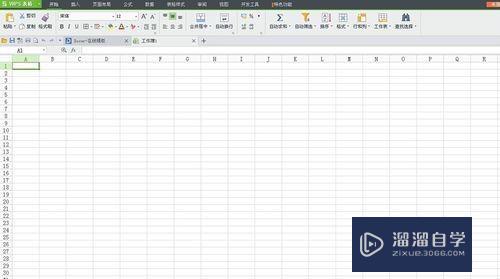
第3步
如下图。有A项目。B项目。C项目三个工作表。我们需要建立一个目录将这三个工作表汇总在一张表格里;
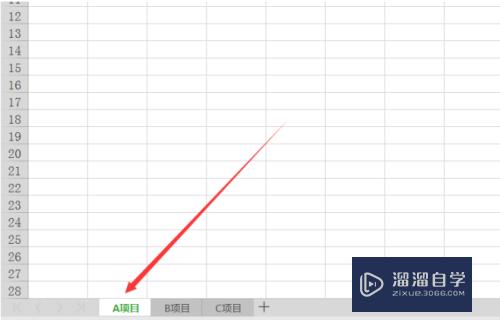
第4步
新建一个名为【目录】的工作表。用来汇总A项目。B项目。C项目;
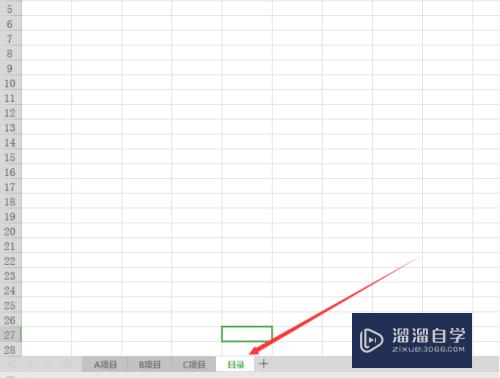
第5步
点击A2单元格。然后点击工具栏【插入】。选择【超链接】;
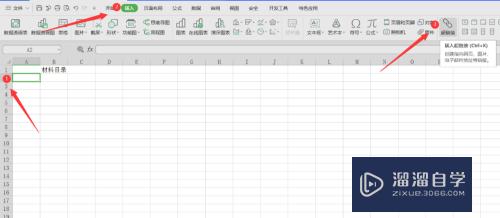
第6步
选择【超链接】后。弹出如下对话框。点击【本文档中的位置】后。在【要显示的文字】编辑栏输入值为目录中所显示数据。本例中输入值为“A项目”。【请键入单元格引用】为“A项目”工作表中单元格。【单元格引用】选择“A项目”。B项目。C项目同理:
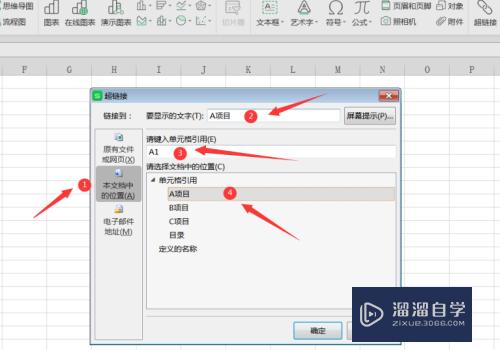
第7步
生成好的目录如下图。将多个工作表汇总到一张目录工作表上。点击A2单元格。可自动跳转到A项目工作表:
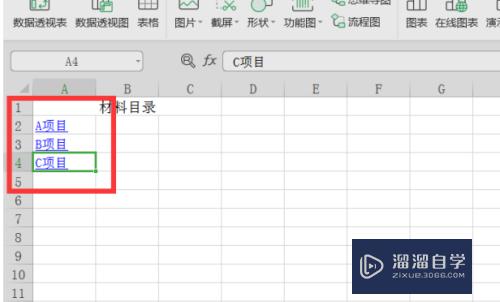
以上关于“Excel目录怎么自动生成”的内容小渲今天就介绍到这里。希望这篇文章能够帮助到小伙伴们解决问题。如果觉得教程不详细的话。可以在本站搜索相关的教程学习哦!
更多精选教程文章推荐
以上是由资深渲染大师 小渲 整理编辑的,如果觉得对你有帮助,可以收藏或分享给身边的人
本文标题:Excel目录怎么自动生成
本文地址:http://www.hszkedu.com/65586.html ,转载请注明来源:云渲染教程网
友情提示:本站内容均为网友发布,并不代表本站立场,如果本站的信息无意侵犯了您的版权,请联系我们及时处理,分享目的仅供大家学习与参考,不代表云渲染农场的立场!
本文地址:http://www.hszkedu.com/65586.html ,转载请注明来源:云渲染教程网
友情提示:本站内容均为网友发布,并不代表本站立场,如果本站的信息无意侵犯了您的版权,请联系我们及时处理,分享目的仅供大家学习与参考,不代表云渲染农场的立场!